Как очистить оперативную память компьютера на Windows 10?
 15 апреля, 2017
15 апреля, 2017  Lenka
Lenka Иногда в процессе эксплуатации компьютера становятся всё заметнее так называемые «тормоза». Например, полгода назад приложения открывались быстрее, чем сейчас. Или при запуске какой-либо функции ПК основательно задумывается на несколько секунд и только потом приступает, хотя раньше начинал сразу.
Причин такого явления множество, но куда как чаще, встречается самая банальная – увеличенное использование оперативной памяти (ОЗУ) установленными приложениями. Добавлять ОЗУ можно пока позволяет материнская плата, но и это не решение. А вот заглянуть к корню проблемы и отключить лишние приложения – отличный способ.
Как освободить ОЗУ?
Вариантов существует несколько. От банального – просто закрыть 20 окон браузера при запуске игрушки, до отключения автозапуска служб отдельно взятых приложений, что приводит к значительному ускорению работы.
На моей памяти был случай, когда автозапуск приложений просто съедал 680 Мб из 768 доступных. Система буквально боролась за возможность работать, задыхаясь в куче запущенных значков (стоит учесть, что происходило всё это на старом ноутбуке, который даже в 2010 году был почтенным старцем и готовился к списанию).
Но, как очистить оперативную память компьютера? Виндовс 10 штатного чистильщика не имеет. Система только использует ОЗУ и даёт пользоваться ею приложениям. А вот и сами способы, очистки ОЗУ:
- Программный – использование сторонних программ.
- Отключение автозапуска.
- Использование скриптов.
Каждый из этих способов я постараюсь описать подробнее.
Очистка программами
Тут всё просто. Можно скачать и установить программы, которые просто отвечают за отключение ненужных программ на работающей системе. Неплохим примером таких программ является Memory Cleaner.
Программа простая и удобная. В отличие от многих сотоварищей при неверном использовании вреда не причиняет и имеет одну функцию – очистку ОЗУ. Разрабатывается и выпускается довольно давно, к тому же бесплатная. Имеет интуитивно понятный интерфейс.
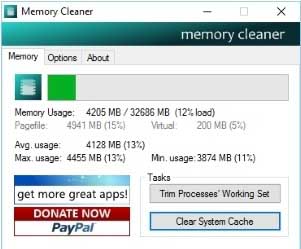
Как видно по изображению программа действительно простая. Имеет всего несколько кнопок и разобраться в ней легко. Дополнительное достоинство – не закрывает активных приложений. Недостаток – работает в фоне, а значит сама потребляет некоторую порцию ОЗУ. Но это уже необходимое зло и лучше потратить 10, чтобы приобрести 1000.
Способ скриптовый – странный
Иногда, мне попадаются на глаза скрипты, которые вроде как должны выполнять очистку ОЗУ. Из всех попавшихся реально работал только один. Многие другие только создавали видимость работы, выводя свои сообщения. Увы, тот скрипт был оптимизирован под Unix системы. Всё что встречалось для Windows только делало вид, что работает. Хотя я не исключаю, что где-то можно найти такой скрипт.
Очистка автозагрузки
Пожалуй, самый широко известный способ. Windows 10 не требует запуска отдельной кучи окон, чтобы произвести эту процедуру. Достаточно вызвать диспетчер задач (клик правой кнопкой мыши на меню «Пуск» и выбор пункта «Диспетчер приложений») и в нём выбрать вкладку автозагрузка. При выделении приложения мы видим возможность включить или отключить его.
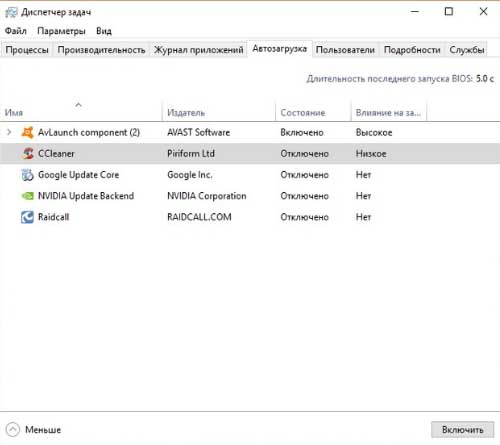
Благо, отключить системные приложения в Windows 10 таким образом нельзя, поэтому можно спокойно отключать всё кроме антивируса.
Итак, мы рассмотрели основные способы очистки ОЗУ. Некоторые из них требуют перезагрузки. Другие выглядят откровенно нелепо. Третьи простые и надёжные, но отнюдь не единственные. Можно найти еще как минимум пару способов, но они в свою очередь требуют определённых знаний.

 Опубликовано в
Опубликовано в  Метки:
Метки: 
 (Пока оценок нет)
(Пока оценок нет)